电脑安装软件显示“不能打开要写入的文件”怎么办?
分类:win10教程 2021-08-08
导读: 电脑安装软件显示“不能打开要写入的文件”怎么办?--大家在使用电脑的过程中,总会遇到各种各样的问题,就有win10用户反应说自己安装软件的时候显示错误弹窗不能打开要写入的文件:XXXXXX单击[retry]重新尝试写入文件,或[Cancel]取消安装。这该怎么办?下面小...
大家在使用电脑的过程中,总会遇到各种各样的问题,就有win10用户反应说自己安装软件的时候显示错误弹窗“不能打开要写入的文件:XXXXXX单击[retry]重新尝试写入文件,或[Cancel]取消安装。”这该怎么办?下面小编就给大家分享一个简单有效的方法。
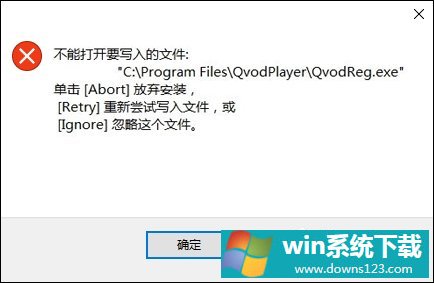
操作方法:
1、首先我们按照“不能打开要写入的文件” 框中的文件路径,依次打开,比如:C:\Windows\System32\drivers\qwavedrv.sys ,我们打开此电脑,依次展开C:\Windows\System32\drivers 文件夹;

2、找到提示框中的错误文件:XXX.sys(这里以qwavedrv.sys为例)在该文件上单击右键,选择“剪切”,然后暂时先“粘贴”到桌面上;
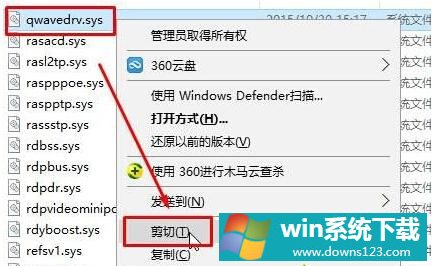
3、然后重新安装,即可安装成功;
4、安装完成后,别忘了将之前剪切出来的文件复制到原来的路径中哦!
以上就是小编要分享给大家的内容啦,希望对大家有帮助!


